- Navigation
- Temps
- Espace collaborateur (saisir, soumettre, modifier, rechercher ses temps)
- Saisir ses temps
- Soumettre ses temps à validation
- Modifier, dupliquer une ligne de temps
- Rechercher ses temps
- Espace de validation (accepter/refuser, rechercher des temps)
- Accepter/refuser des temps
- Rechercher des temps
- Demandes d'absences
- Espace collaborateur (saisir, modifier, rechercher ses demandes)
- Espace de validation (accepter/refuser, rechercher des demandes)
- Eléments variables
- Paramétrage
Le portail a pour but de faciliter l'accès à la saisie des temps et à la saisie des demandes d'absences. Il permet également la saisie des éléments variables.
Cet environnement regroupe les fonctionnalités se rapportant à la saisie et au contrôle de validation des temps et des demandes d'absences, réparties au sein de 2 espaces distincts :
- l'espace dit "collaborateur" pour la saisie des temps et des demandes d'absences mais aussi le suivi de leur avancement dans le circuit de validation. Cet espace permet également la saisie des éléments variables pour les utilisateurs habilités (service administratif) ;
- l'espace dit "de validation" pour le contrôle et la validation des temps et des demandes d'absences par les responsables.
L'interface propose une navigation intuitive au travers de boutons d'accès aux différents écrans. Des boutons illustrent également les différentes actions réalisables.
Les droits de saisie et de validation des données sont gérés en utilisant les signatures (voir paragraphe "Paramétrage").
Si l'utilisateur bénéficie d'autorisations de saisie (via les signatures ou les délégations), il lui est possible de saisir les temps ou demandes d'absences d'un autre collaborateur après l'avoir sélectionné dans la liste accessible via le bouton "Liste" de la partie "Vos délégations".
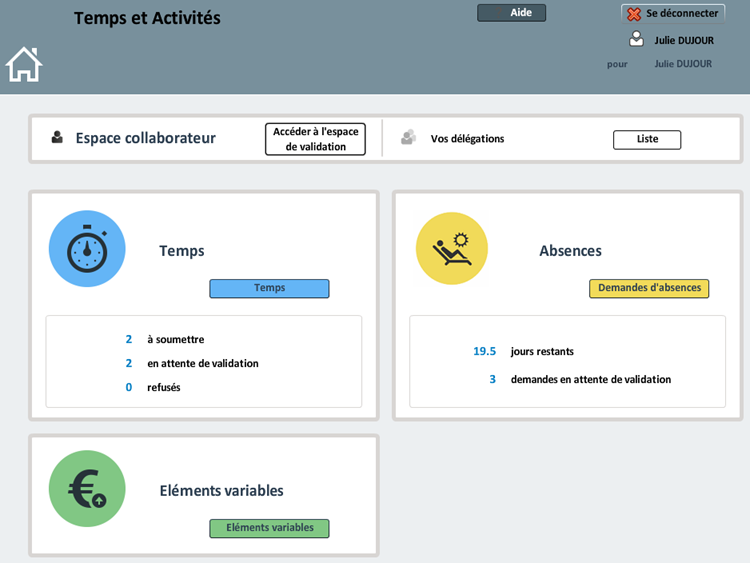
Navigation
Les différents espaces
Chaque espace proposé dans cet environnement possède son propre écran d'accueil, chacun étant divisé en sous-parties dédiées aux temps pour l'une et aux demandes d'absences pour l'autre.
L'espace collaborateur peut éventuellement comporter la partie "Eléments variables" si l'utilisateur dispose des droits sur la transaction associée.
L'accessibilité aux différents espaces et boutons d'ouverture des écrans dépend des droits de l'utilisateur connecté (sur transactions et données des intervenants).
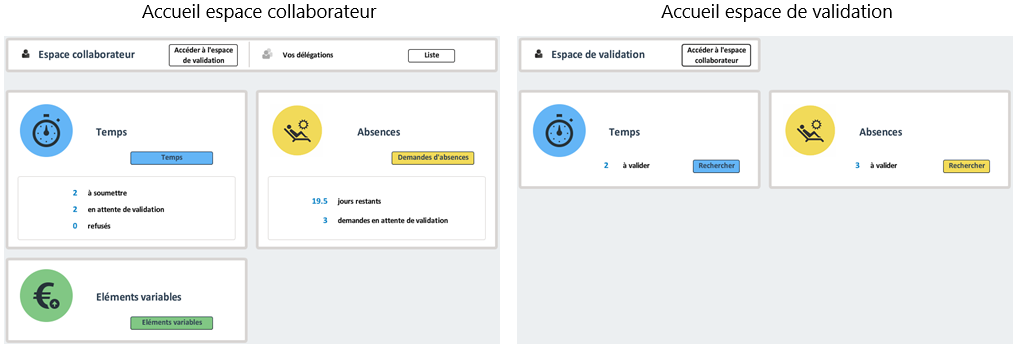
Temps
Il est prévu que les temps saisis suivent un circuit de validation jalonné par différentes étapes (saisis, soumis, acceptés, refusés, ?). Ainsi, une fois leur saisie terminée, l'utilisateur soumet ses temps à validation. Son responsable peut alors les accepter ou les refuser.
Les temps affichés sont recherchés selon la valeur du champ "Rechercher les temps" et des éventuels filtres.
L'action à effectuer, selon que l'on se trouve dans l'espace de saisie ou dans celui de validation, est proposée par défaut dans le champ précédent le bouton "Traiter la sélection".
Le traitement est possible après avoir coché la case de sélection figurant en début de ligne et précisé le traitement à réaliser s'il doit différer de celui proposé.
Espace collaborateur (saisir, soumettre, modifier, rechercher ses temps)
A l'ouverture sont affichés les temps saisis "à soumettre".

Saisir ses temps
La création de temps est possible par saisie ou par copie de temps existants.
- la saisie est accessible par le bouton "Nouveaux temps" qui ouvre l'écran suivant :
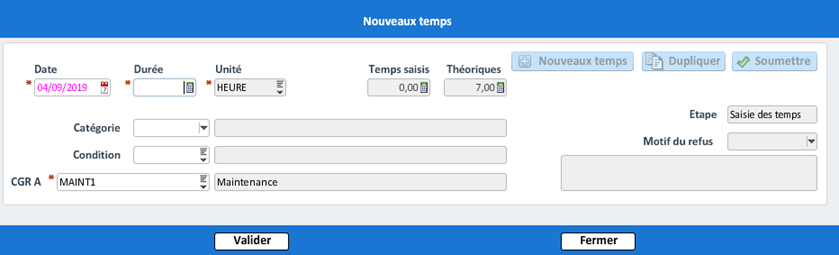
Le bouton "Valider" permet d'enregistrer la saisie. Il est possible de créer une nouvelle ligne de temps en utilisant le bouton "Nouveaux temps" ou par recopie de la ligne précédemment saisie en utilisant le bouton "Dupliquer".
- le bouton "Copier", permet d'obtenir cet écran :
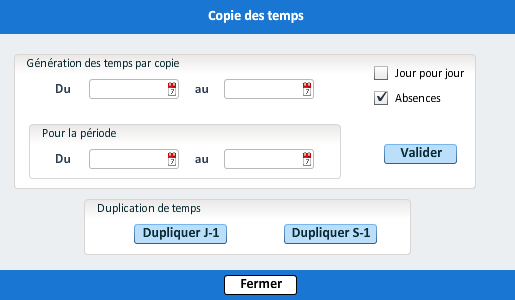
Génération des temps par copie d'une période sur une autre
Si la case "Jour pour jour" est cochée :
- les temps de chaque jour de la période "modèle" sont copiés pour chaque occurrence du même jour dans la période à générer.
Ainsi, les temps du lundi sont copiés pour chaque lundi généré, ceux du mardi pour chaque mardi, etc.
- la période modèle ne peut alors pas excéder une semaine afin d'avoir une seule occurrence de chaque jour.
Si la case n'est pas cochée :
- la copie ne tient pas compte du jour des périodes modèle et générée ;
- si la période à copier est égale à une journée (ses dates de début et de fin sont identiques), les temps de cette journée sont copiés pour chaque jour de la période à générer.
Si la case "Absences" est cochée, les absences de la période modèle sont également copiées. Dans le cas contraire, elles ne sont pas reprises.
Les temps correspondant à des absences sont ceux saisis avec une condition d'emploi dont la catégorie correspond aux absences (valeur testée 1 de l'occurrence CATQTCEM est égale à A).
Duplication de temps
- dupliquer les temps de la veille ("Dupliquer J-1") ou de la semaine précédente ("Dupliquer S-1").
Soumettre ses temps à validation
Lorsque l'utilisateur clique sur le bouton "Temps" de l'espace collaborateur, il obtient la liste de ses temps en attente de soumission à validation.
Pour les passer à l'étape de soumission :
- sélectionner les lignes de temps concernées (via la case à cocher figurant en début de ligne pour une sélection ligne à ligne ou via la case en titre de colonne pour une sélection globale) ;
- la valeur de la liste du choix de l'action à réaliser précédant le bouton "Traiter la sélection" étant positionnée à "Soumettre", cliquer le bouton "Traiter la sélection".
Selon le même principe, il est possible de supprimer des temps ou de redescendre leur étape à la valeur initiale (sous condition).
Modifier, dupliquer une ligne de temps
Le bouton "Détail" permet d'obtenir cet écran :
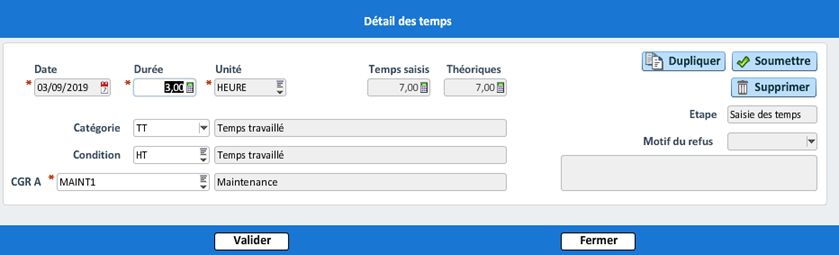
Si leur étape le permet, des modifications peuvent être apportées aux temps. On peut également les supprimer ou créer une nouvelle ligne par recopie des informations de la ligne existante affichée.
Rechercher ses temps
La recherche peut être élargie aux temps ayant une étape plus avancée :
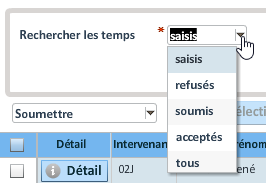
Lorsque l'occurrence "Tous" est choisie, la recherche n'est pas lancée automatiquement afin de permettre à l'utilisateur de préciser une restriction de date ou de renseigner des filtres :
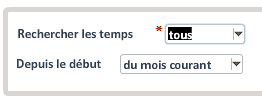
Des filtres peuvent également être précisés.
Espace de validation (accepter/refuser, rechercher des temps)
A l'ouverture sont affichés les temps en attente de validation.

Le bouton "Détail" permet l'ouverture de l'écran ci-dessous :
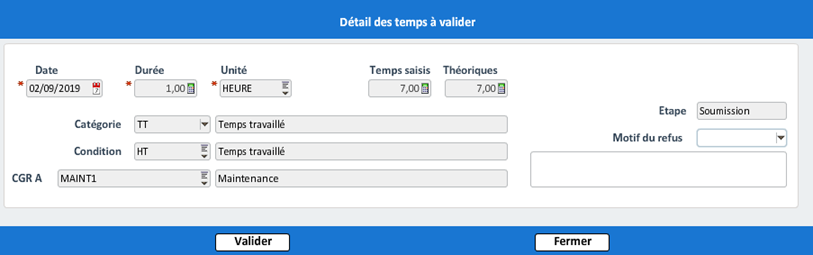
Accepter/refuser des temps
Lorsque l'utilisateur clique sur le bouton "Temps" de l'espace de validation, il obtient la liste des temps en attente de validation.
Pour les traiter :
- sélectionner les lignes de temps concernées (via la case à cocher figurant en début de ligne pour une sélection ligne à ligne ou via la case en titre de colonne pour une sélection globale) ;
- la valeur de la liste du choix de l'action à réaliser précédant le bouton "Traiter la sélection" étant positionnée à "Accepter" ou "Refuser", cliquer le bouton "Traiter la sélection".
Lors du refus, une fenêtre permettant la saisie du motif du refus s'ouvre s'il n'est pas renseigné sur la ligne de temps :
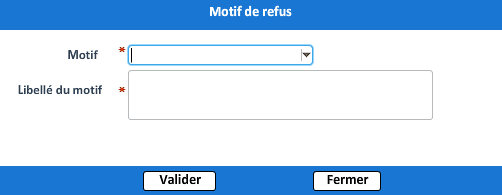
Ce motif est affecté aux lignes à refuser sélectionnées lors de la validation.
Rechercher des temps
Fonctionnement similaire à celui de l'espace collaborateur.
Demandes d'absences
Les collaborateurs saisissent leurs demandes d'absences ; leurs responsables peuvent ensuite les valider.
Le statut permet de suivre l'évolution de l'état de la demande (saisie, acceptée ou refusée, ...).
Les demandes sont recherchées selon la valeur du champ "Rechercher les demandes" et des éventuels filtres.
Espace collaborateur (saisir, modifier, rechercher ses demandes)
A l'ouverture sont affichées les demandes d'absences en attente de validation.

Le bouton "Détail" ouvre cet écran qui permet de modifier ou de supprimer une demande :
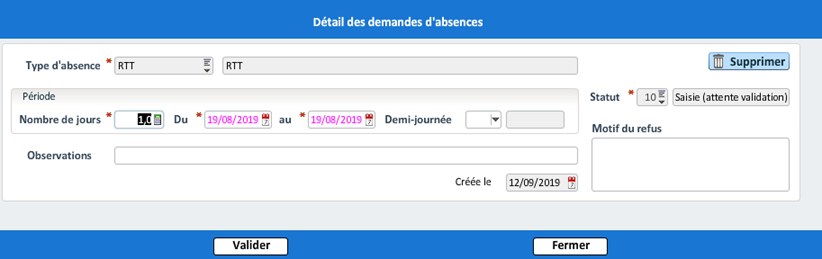
Le bouton "Valider" permet d'enregistrer la saisie.
La création d'une demande d'absence est possible en utilisant le bouton "Nouvelle demande" qui ouvre l'écran suivant :
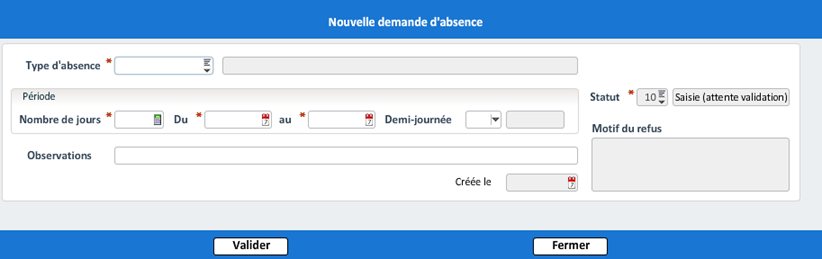
Espace de validation (accepter/refuser, rechercher des demandes)
Lorsque l'utilisateur clique sur le bouton "Absences" de l'espace de validation, il obtient la liste des demandes d'absences en attente de validation :

Pour les traiter :
- sélectionner les demandes concernées (via la case à cocher figurant en début de ligne pour une sélection ligne à ligne ou via la case en titre de colonne pour une sélection globale) ;
- la valeur de la liste du choix de l'action à réaliser précédant le bouton "Traiter la sélection" étant positionnée à "Accepter" ou "Refuser", cliquer le bouton "Traiter la sélection" .
Lors du refus, une fenêtre permettant la saisie du motif du refus s'ouvre s'il n'est pas renseigné sur la demande :
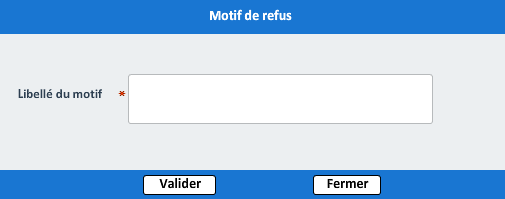
Ce motif est affecté aux demandes à refuser sélectionnées lors de la validation.
Le bouton "Détail" ouvre un écran avec les données de la demande, le motif du refus peut être saisi.
Eléments variables
Si l'utilisateur dispose des droits nécessaires, il peut saisir des éléments variables.

La saisie s'effectue en utilisant le bouton "Nouvel élément variable" :
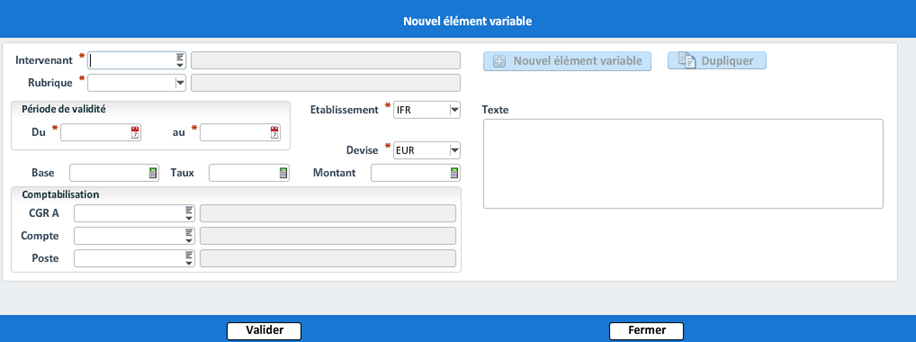
Après création d'un élément variable, il est possible d'en créer un autre en utilisant le bouton "Nouvel élément variable".
Un nouvel élément variable peut être créé par recopie d'un élément variable existant à l'aide du bouton "Dupliquer".
Le bouton "Détail" déclenche l'ouverture de l'écran suivant permettant la modification ou la suppression d'un élément variable :
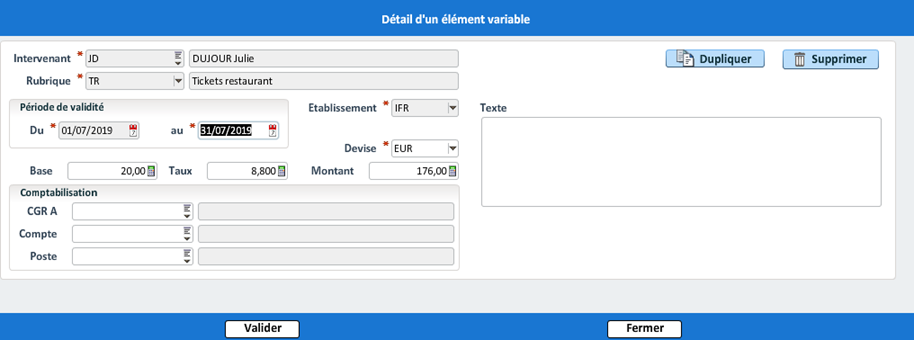
Paramétrage
Cette partie contient des informations pour la mise en place et s'adresse en priorité aux administrateurs du module. Elle contient des informations techniques ainsi que des précisions sur le paramétrage à mettre en place pour l'utilisation de cette interface.
L'interface est un conteneur découpé en deux panneaux. Le premier panneau contient l'en-tête, le second panneau contient les différents espaces proposés par cet environnement.
Les droits de saisie et de validation des temps et absences sont gérés via les signatures et les délégations de droits de signature.
Prérequis
Afin d'avoir une interface simple, certaines caractéristiques particulières au niveau des données de paramétrage ou de structures du module sont nécessaires.
Les temps doivent être détaillés par jour (prise en compte de la caractéristique de l'intervenant si précisée, sinon celle de sa qualification).
Le calendrier et les périodes doivent également être détaillés par jour.
Classe de temps : la classe de temps doit avoir la caractéristique "en-têtes multi-lignes" désactivée (case non cochée).
Intervenants
Renseigner :
- les codes gestionnaire et utilisateur au niveau des intervenants afin que le lien avec l'utilisateur connecté soit possible ;
- la classe de temps.
Transactions
Le paramétrage du conteneur peut être généré depuis la transaction GFGPC : le bouton "Temps & Activités" crée le paramétrage des transactions appelées sur les boutons de la page d'accueil.
Récapitulatif des transactions et mnémoniques du portail :
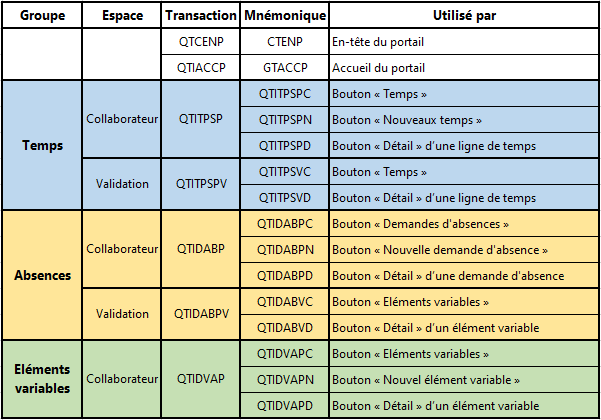
Accueil du portail
Utilisation des paramètres liés au mnémonique suivants :
- PR2 doit être égal à l'étape des temps refusés (idem PR2 des temps) ;
- PR3 doit être égal à l'étape des temps soumis (idem PR3 des temps) ;
- PR5, égal à QTSGE indique que les droits sont gérés en utilisant les signatures ;
- PRM contient le type de signature pour gérer les droits en saisie des temps de l'utilisateur connecté. Sa valeur doit être identique à celle du paramètre PRM lié à l'écran des temps de l'espace collaborateur (QTITPSPC) ;
- VAL contient le type de signature pour gérer les droits en validation des temps de l'utilisateur connecté. Sa valeur doit être identique à celle du paramètre PRM lié à l'écran des temps de l'espace de validation (QTITPSPV).
Temps
Utilisation des paramètres liés aux mnémoniques des écrans des temps (liste des transactions et mnémoniques dans le tableau) :
- PR2 doit être égal à l'étape des temps refusés (idem PR2 de GTACCP) ;
- PR3 doit être égal à l'étape des temps soumis (idem PR3 de GTACCP) ;
- PR4 doit être égal à l'étape des temps acceptés ;
- PR5, égal à QTSGE indique que les droits sont gérés en utilisant les signatures ;
- PR9 : ne pas modifier. Sa valeur conditionne le fonctionnement des différents écrans. Il est positionné à :
C pour les mnémoniques d'affichage des temps QTITPSPC et QTITPSVC ;
N pour l'écran "Nouveaux temps" (QTITPSPN) ;
D pour les écrans "Détail des temps" (QTITPSPD et QTITPSVD).
- PRM doit être renseigné. Il contient le type de signature pour gérer les droits sur les temps de l'utilisateur connecté. Il s'agit du type de signature pour les droits de saisie pour QTITPSPC, QTITPSPD et QTITPSPN et du type de signature pour les droits de validation pour QTITPSVC et QTITPSVD ;
- VAL conditionne le fonctionnement des écrans des temps. Il doit être égal à :
N pour les écrans des temps de l'espace collaborateur ;
V pour ceux de l'espace de validation.
Par ailleurs des paramètres sont utilisés pour filtrer les temps affichés sur leur étape ou sur leur date. Il s'agit respectivement des paramètres QTAPTETP et QTAPTDAT.
Absences
Pour gérer les droits de saisie et de validation de l'utilisateur connecté, utilisation de l'occurrence DROITS du paramètre AUTQTA :
- la valeur testée 1 doit être égale à SI (signatures) ;
- la valeur testée 2 doit être positionnée ;
- les chaînes 1 et 2 doivent être renseignées.
Utilisation des paramètres liés aux mnémoniques des écrans des absences (liste des transactions et mnémoniques dans le tableau) :
- PRM : ce paramètre est positionné à O. Cela signifie que les droits de l'utilisateur connecté sont contrôlés.
Pour saisir ses demandes dans l'espace collaborateur, l'utilisateur doit bénéficier de l'autorisation de saisie dans les droits de signatures pour le type précisé sur l'occurrence DROITS du paramètre AUTQTA.
Dans l'espace de validation, l'utilisateur ne voit que les demandes des collaborateurs pour lesquels il dispose des droits de signature pour le type de signature de validation (chaîne 2 de AUTQTA/ DROITS) ;
- STA est positionné à N afin que le filtre sur le statut des demandes affichées soit réalisé selon la liste de choix associée au paramètre QTAPTSTA.
- VAL conditionne le fonctionnement des écrans. Il doit être positionné à :
N pour les mnémoniques de l'espace de saisie (QTIDABPC, QTIDABPN, QTIDABPD) ;
O pour les mnémoniques de l'espace de validation (QTIDABVC, QTIDABVD).
- PR1 : ne pas modifier. Sa valeur conditionne le fonctionnement des différents écrans. Il est positionné à :
C pour les mnémoniques d'affichage des absences QTIDABPC et QTIDABVC ;
N pour l'écran "Nouvelle demande" (QTIDABPN) ;
D pour les écrans "Détail" (QTIDABPD et QTIDABVD).
Eléments variables
Utilisation des paramètres liés aux mnémoniques des écrans des éléments variables (transaction et mnémoniques listés dans le tableau) :
- PRM : ce paramètre permet de restreindre l'accès aux données variables des intervenants.
S'il est égal à O, aucun contrôle d'accès n'est réalisé ;
S'il n'existe pas ou a une valeur différente de O, l'accès aux données variables est limité en fonction des droits définis dans GDUI.
- PR1 : ne pas modifier. Sa valeur conditionne le fonctionnement des différents écrans. Il est positionné à :
C pour le mnémonique d'affichage des absences (QTIDVAPC) ;
N pour l'écran "Nouvel élément variable" (QTIDVAPN) ;
D pour l'écran "Détail" (QTIDVAPD).